 计算机应用基础幻灯片制作.ppt
计算机应用基础幻灯片制作.ppt
《计算机应用基础幻灯片制作.ppt》由会员分享,可在线阅读,更多相关《计算机应用基础幻灯片制作.ppt(37页珍藏版)》请在优知文库上搜索。
1、多媒体演示文稿多媒体演示文稿PowperPoint的制作的制作2023-3-72本次课程所讲内容本次课程所讲内容 PowerPoint的窗口界面的窗口界面 幻灯片的基本设置幻灯片的基本设置 制作幻灯片制作幻灯片 动画设置动画设置 创建超级链接创建超级链接 演示文稿的放映演示文稿的放映2023-3-73本次课程所讲内容本次课程所讲内容 PowerPoint的窗口界面的窗口界面 幻灯片的基本设置幻灯片的基本设置 制作幻灯片制作幻灯片 动画设置动画设置 创建超级链接创建超级链接 演示文稿的放映演示文稿的放映2023-3-74启动和退出启动和退出PowerPoint 启动方法启动方法开始开始所有程序所
2、有程序Microsoft Office Microsoft Office Microsoft Office PowerPoint 2003Microsoft Office PowerPoint 2003 退出方法退出方法单击单击PowperPointPowperPoint窗口右上角的关闭按钮,窗口右上角的关闭按钮,或者使用快捷键或者使用快捷键Alt+F4Alt+F42023-3-75大纲区大纲区工作区工作区备注区备注区占位符占位符大大纲纲工工具具栏栏2023-3-76大纲视图和大纲视图和幻灯片视图幻灯片视图从左到右依次为:从左到右依次为:普通视图,幻灯片浏览普通视图,幻灯片浏览视图,幻灯片放映
3、视图视图,幻灯片放映视图2023-3-77本次课程所讲内容本次课程所讲内容 PowerPoint的窗口界面的窗口界面 幻灯片的基本设置幻灯片的基本设置 制作幻灯片制作幻灯片 动画设置动画设置 创建超级链接创建超级链接 演示文稿的放映演示文稿的放映2023-3-78利用利用格式格式幻灯幻灯片设计片设计开始设计开始设计幻灯片幻灯片2023-3-79格式格式幻灯片设计:幻灯片设计:应用设计模板应用设计模板应用设计模板:应用设计模板:可以可以应用于所有应用于所有幻灯片幻灯片,也可以,也可以只只应用于所选幻应用于所选幻灯片灯片2023-3-710格式格式幻灯片版式幻灯片版式利用利用格式格式幻灯片幻灯片版
4、式版式选择选择幻灯片中幻灯片中内容的版内容的版式式2023-3-711格式格式背景:背景:更改幻灯片的背景更改幻灯片的背景2023-3-712插入插入幻灯片编号幻灯片编号插入插入日期和时间日期和时间视图视图页眉和页脚页眉和页脚都出现这个对话框都出现这个对话框在这个对话框中,在这个对话框中,可以给幻灯片设置可以给幻灯片设置日期和时间,编号日期和时间,编号(页码),还可以(页码),还可以加入页脚。加入页脚。2023-3-713视图视图母版母版幻灯片母版幻灯片母版 更改已选的模板、设计全新的模板更改已选的模板、设计全新的模板 母版有两张母版有两张标题母板标题母板幻灯片母板幻灯片母板 在母板中所做的设
5、置,将应用于幻灯在母板中所做的设置,将应用于幻灯片中片中2023-3-714视图视图母板母板幻灯片幻灯片母板可以出母板可以出现此幻灯片的母板界面,母板有现此幻灯片的母板界面,母板有两张,标题母板和内容母板,需两张,标题母板和内容母板,需要分别设置,本页是内容母板。要分别设置,本页是内容母板。你可以更改标题你可以更改标题样式和文本样式样式和文本样式的字体,字号,的字体,字号,颜色等。颜色等。这里面各项的这里面各项的位置是可以更位置是可以更改的,你可以改的,你可以拖动到你喜欢拖动到你喜欢的位置。的位置。你还可以在母板你还可以在母板中插入图片中插入图片单击此处完单击此处完成母板编辑。成母板编辑。20
6、23-3-715幻灯片基本操作:幻灯片基本操作:插入幻灯片插入幻灯片 插入新幻灯片插入新幻灯片普通视图:插入普通视图:插入新幻灯片新幻灯片大纲视图、幻灯片视图、幻灯片浏览大纲视图、幻灯片视图、幻灯片浏览视图:选中某幻灯片,右键快捷菜单视图:选中某幻灯片,右键快捷菜单中点击新幻灯片中点击新幻灯片2023-3-716幻灯片基本操作:幻灯片基本操作:删除、复制删除、复制/剪切剪切 删除幻灯片删除幻灯片普通视图:编辑普通视图:编辑删除幻灯片删除幻灯片大纲视图、幻灯片视图、幻灯片浏览视图:大纲视图、幻灯片视图、幻灯片浏览视图:选中某幻灯片,右键快捷菜单中点击删除选中某幻灯片,右键快捷菜单中点击删除幻灯片

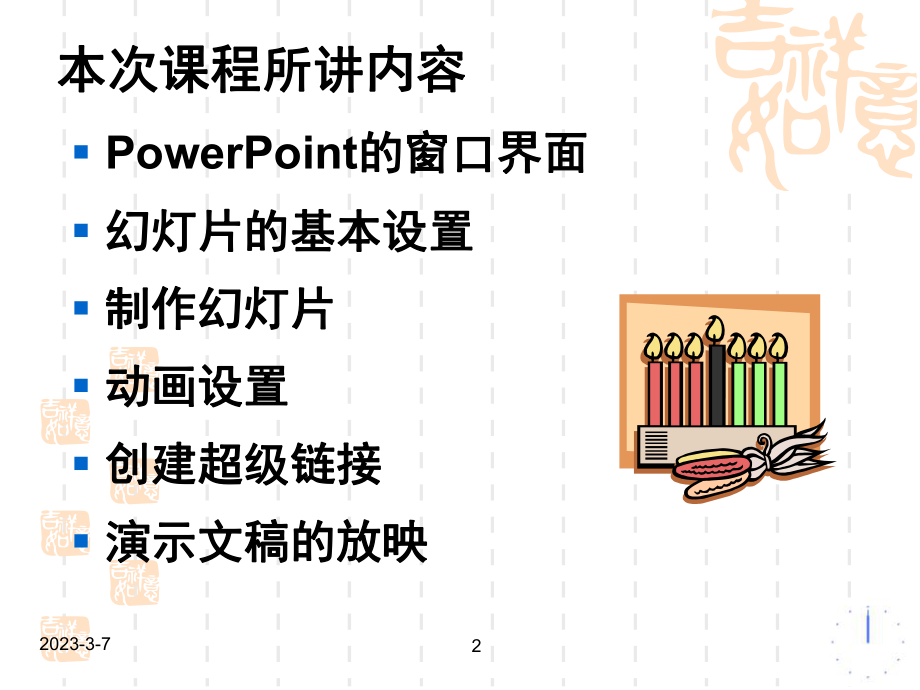
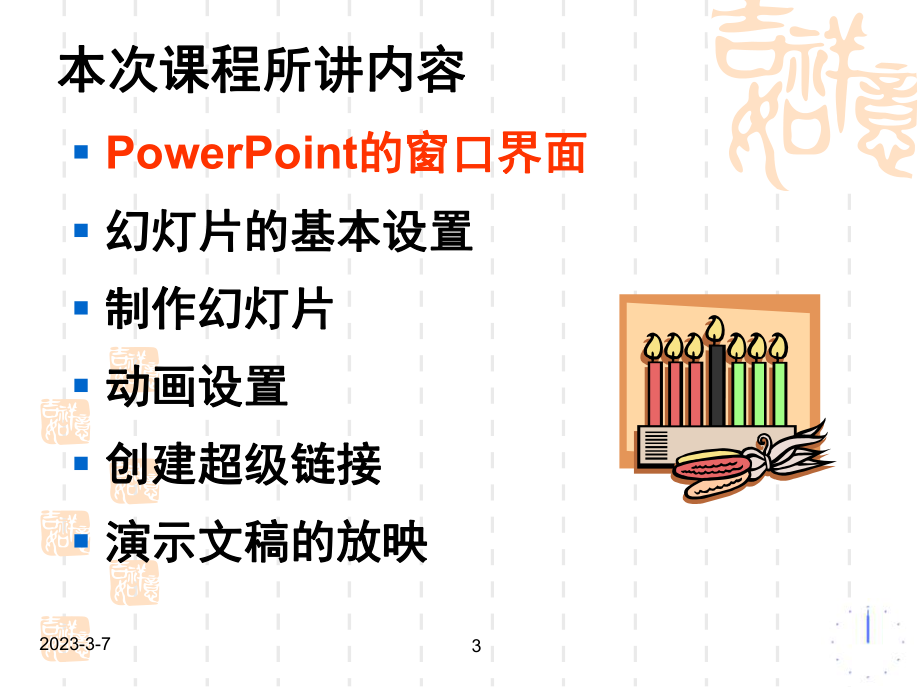
- 配套讲稿:
如PPT文件的首页显示word图标,表示该PPT已包含配套word讲稿。双击word图标可打开word文档。
- 特殊限制:
部分文档作品中含有的国旗、国徽等图片,仅作为作品整体效果示例展示,禁止商用。设计者仅对作品中独创性部分享有著作权。
- 关 键 词:
- 计算机 应用 基础 幻灯片 制作
 优知文库所有资源均是用户自行上传分享,仅供网友学习交流,未经上传用户书面授权,请勿作他用。
优知文库所有资源均是用户自行上传分享,仅供网友学习交流,未经上传用户书面授权,请勿作他用。


 2022自身免疫性肝炎的管理JSH临床实践指南主要内容.docx
2022自身免疫性肝炎的管理JSH临床实践指南主要内容.docx
